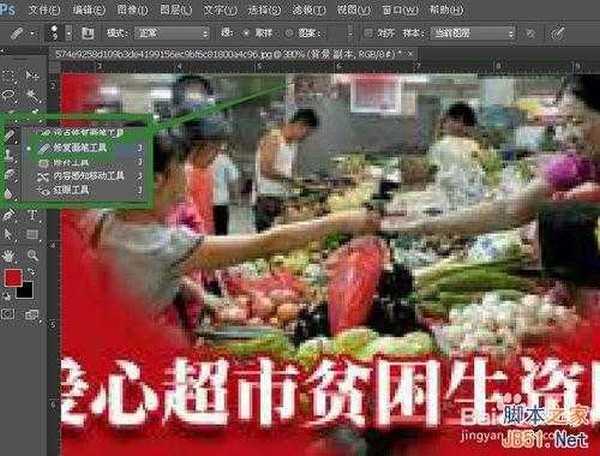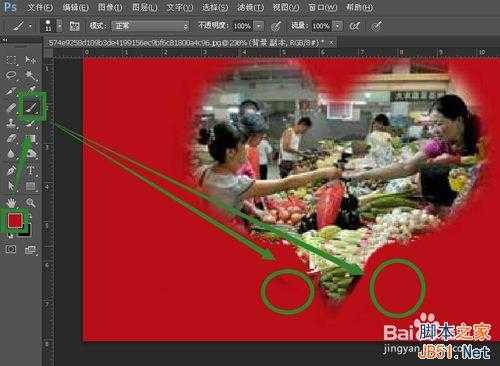金狮镖局 Design By www.egabc.com
用photoshop删除复杂背景上的文字并添加新文字 我将用到仿制图章工具 修补工具 修复画笔工具 模糊工具 使用时注意分别仿制图章工具的不融合性 修补工具适用于大范围修补 修复画笔工具在对齐下可以灵活修复等
方法/步骤
用photoshop打开需要删除部分文字的图片 箭头指向的部分是不需要的部分
拖动背景图层到创建新图层按钮 新建一个背景图层副本
点按工具箱的修复画笔工具 然后按住alt键 在一个蔬菜区域取样 然后在文字上涂抹
如果不需要将取样区域融合到周围环境可以点按仿制图章工具 然后取样在文字区域涂抹 这两种效果可以根据实际情况应用
用吸管工具吸取图片上的红色 然后点按画笔工具 用画笔工具将原来文字区域涂抹成红色
然后心型底部有大的长条的缺陷可以用修补工具拉出一个长条区域 然后往边缘区域拖动 微小的修复仍然可以用修复画笔工具在勾选属性对齐下取样修复 勾选对齐用起来比较灵活 因为取样点是跟随光标对齐的
然后在工具箱中找到模糊工具 在心形的边缘涂抹两下 强度不要设置太大 有必要可以放大图片涂抹
然后点按文字工具 输入需要的文字 设置字体大小 按属性栏上的对号 然后用移动工具拖动文字图层到适当位置即可
以上就是教你用photoshop删除复杂背景上的文字并添加新文字方法介绍,希望能对大家有所帮助!
标签:
photoshop,背景,文字
金狮镖局 Design By www.egabc.com
金狮镖局
免责声明:本站文章均来自网站采集或用户投稿,网站不提供任何软件下载或自行开发的软件!
如有用户或公司发现本站内容信息存在侵权行为,请邮件告知! 858582#qq.com
金狮镖局 Design By www.egabc.com
暂无教你用photoshop删除复杂背景上的文字并添加新文字方法的评论...
更新日志
2025年01月15日
2025年01月15日
- 小骆驼-《草原狼2(蓝光CD)》[原抓WAV+CUE]
- 群星《欢迎来到我身边 电影原声专辑》[320K/MP3][105.02MB]
- 群星《欢迎来到我身边 电影原声专辑》[FLAC/分轨][480.9MB]
- 雷婷《梦里蓝天HQⅡ》 2023头版限量编号低速原抓[WAV+CUE][463M]
- 群星《2024好听新歌42》AI调整音效【WAV分轨】
- 王思雨-《思念陪着鸿雁飞》WAV
- 王思雨《喜马拉雅HQ》头版限量编号[WAV+CUE]
- 李健《无时无刻》[WAV+CUE][590M]
- 陈奕迅《酝酿》[WAV分轨][502M]
- 卓依婷《化蝶》2CD[WAV+CUE][1.1G]
- 群星《吉他王(黑胶CD)》[WAV+CUE]
- 齐秦《穿乐(穿越)》[WAV+CUE]
- 发烧珍品《数位CD音响测试-动向效果(九)》【WAV+CUE】
- 邝美云《邝美云精装歌集》[DSF][1.6G]
- 吕方《爱一回伤一回》[WAV+CUE][454M]